Adobe Acrobat Proでpdfを開き、テキストボックスでテキストを追加したのですが、枠線(境界線)がついていました。
この枠線(境界線)を消したいと思ったのですが、やり方が分かりませんでした。
調べてできるようになったので、備忘録としてメモしておきます。
なお、私のPCはMacで、アクロバットのバージョンは「Adobe Acrobat Pro 9(バージョン9.5.5)」です。
目次
pdfに追加したテキストボックスの枠線(境界線)を消す方法【Adobe Acrobat Pro】

テキストボックスツールで文字を入れてみました。
文字色は赤色ですし、枠線も付いています。
これを、枠線無しの黒文字にします。

追加した文字(テキストボックス)をクリックして、選択状態にします。

「右クリック > プロパティ」と進みます。

プロパティの画面が開きます。

スタイルを「境界線なし」にします。
すると、枠線が消えます。
なお、枠線は残しつつ枠線の色を変えたい時は、境界線の色の所で変更できます。
さいごに
今回は、Adobe Acrobat Proでのpdfに追加したテキストボックスの枠線(境界線)を消す方法を書きました。
参考になれば幸いです。
あわせて読みたい

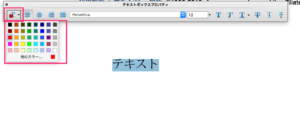
pdfに追加したテキストボックスの文字の色を変更する方法【Adobe Acrobat Pro】
Adobe Acrobat Proでpdfを開き、テキストボックスでテキストを追加が、赤色になっていました。 この文字の色を黒色に変更したかったのですが、やり方が分かりませんでし...
↑さらにテキストの文字の色も変更したいという場合は、上記記事も参考にしてください。








コメント